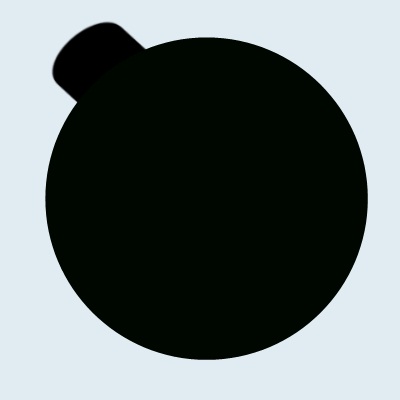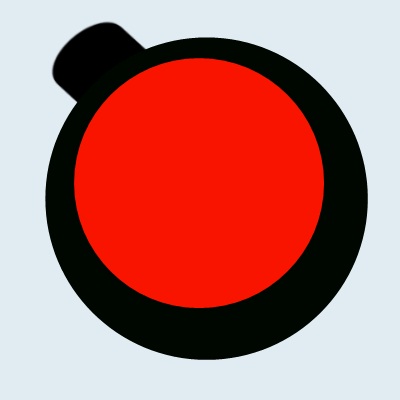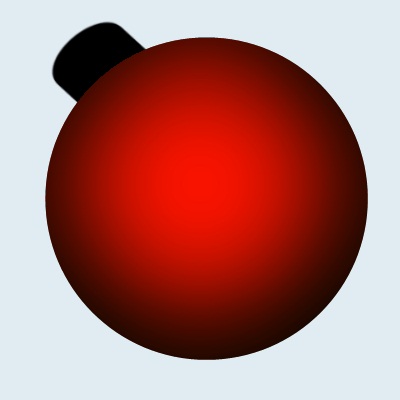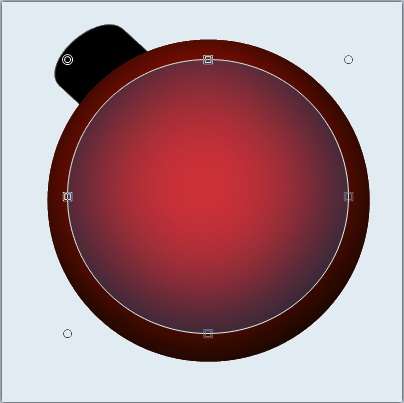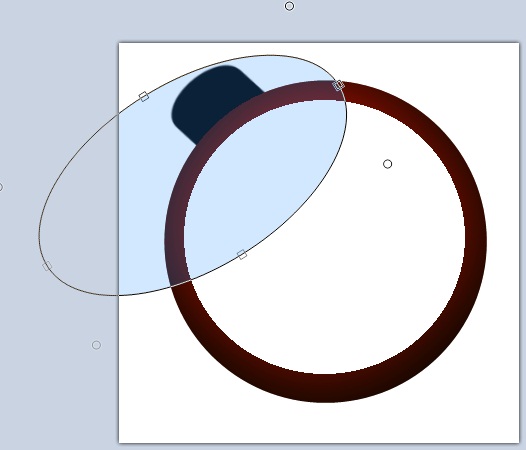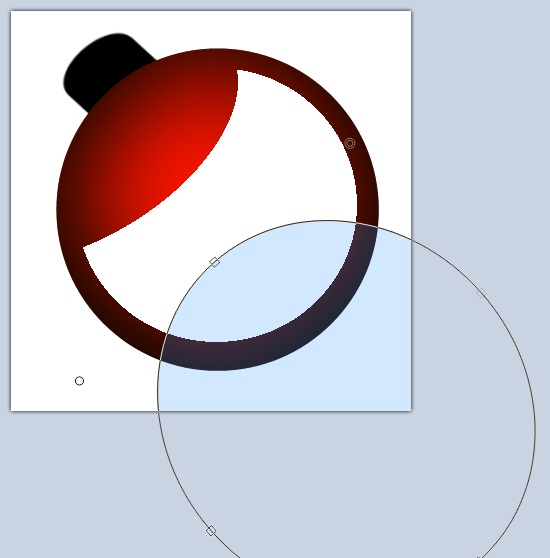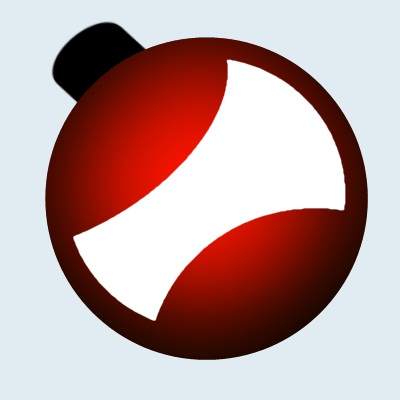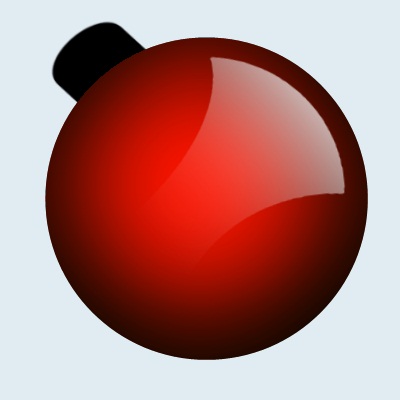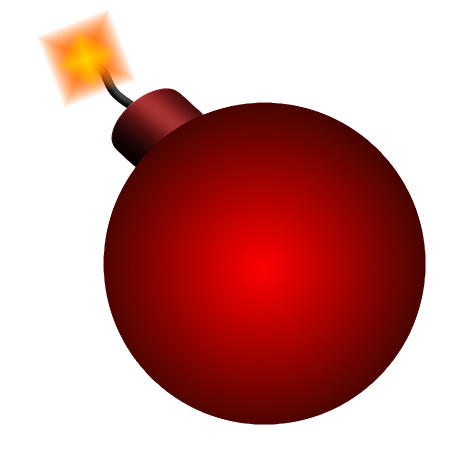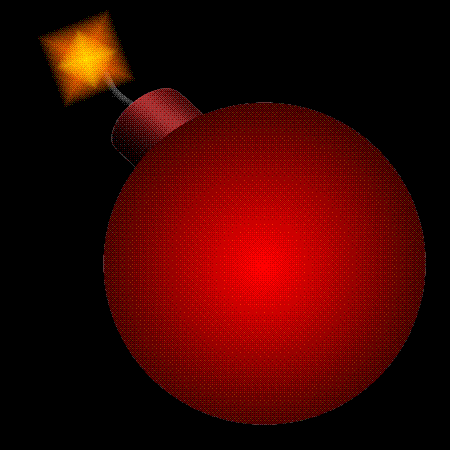Cтеклянная бомба
Добавлено: 10 июл 2010, 10:13
Как нарисовать в paint.net стеклянную бомбу
На этом уроке я расскажу, как можно нарисовать в paint.net классическую форму бомбы. Просто так рисовать бомбу скучно. Поэтому мы даже усложним задачу и будем рисовать «стеклянную» бомбу. Подобные рисунки есть в коллекции аватарок на нашем форуме. Конечный результат должен получиться у нас таким.
Подобные рисунки есть в коллекции аватарок на нашем форуме. Конечный результат должен получиться у нас таким.

Итак, для начала начнем с нового изображения размером 400 на 400.
Создадим новый прозрачный слой
Основной цвет - #000700
С помощью инструмента paint.net фигуры – овал нарисуем круг.

Сделаем фитиль.
Создадим новый прозрачный слой
Временно отключим видимость слоя с кругом для бомбы, что бы не мешал.
Основной цвет - #000700
Дополнительный цвет - #AFEF87
Толщина линий 6
C помощью инструмента paint.net фигуры – овал в режиме «основная фигура с контуром» нарисуем овал.
С помощью инструментов paint.net для перемещения выделенной области и правой кнопки мыши повернем овал под углом.

Применим к нарисованному овалу эффект для paint.net Trail с вот такими настройками. Назовем условно этот слой «фитиль», а слой с черным кругом – «бомба».

В принципе, если говорить про форму бомбы, то мы ее нарисовали. Видите, все оказалось очень просто и было бы скучно. Поэтому сделаем бомбу «стеклянной».
Создадим новый прозрачный слой выше слоя «фитиль»
Основной цвет - #36AD37
Дополнительный цвет – абсолютно прозрачный
Инструментом paint.net градиент линейный отраженный нарисуем такой блик.

Создадим новый прозрачный слой еще выше, на самом верху
Основной цвет - #FFFFFF - белый
Дополнительный цвет – абсолютно прозрачный
Инструментом paint.net градиент линейный отраженный нарисуем такой блик.

Теперь два слоя с бликами, которые выше слоя «фитиль» можно объединить между собой.
Перейдите на слой «фитиль».
Выделите пустую область вокруг фитиля с помощью инструмента paint.net волшебная палочка.
Вернитесь на слой с бликом.
Удалите все, что попало в выделенную область. Клавиша DEL.
Перейдите на слой «фитиль».
С помощью инструмента paint.net волшебная палочка выделите светлую овальную область внутри фитиля.
Вернитесь на слой с бликом.
Удалите все, что попало в выделенную область. Клавиша DEL.
Должно получиться так. Слой с бликом и «фитиль» можно объединять.

Фитиль готов. Займемся, собственно стеклянной бомбой. Включите видимость слоя «бомба» назад.
Создайте новый прозрачный слой выше слоя «бомба», но ниже слоя фитиль.
С помощью инструмента выделения в paint.net выделите в верхней части черного круга овальную область. В ходе выполнения дальнейших действий не снимайте выделения.
Основной цвет - #034601
Залейте выделенную область этим цветом с помощью инструмента paint.net заливка.
Примените к нижней части овала инструмент paint.net градиент – линейный – в режиме прозрачности, от самого низа овала примерно на четверть или половину овала вверх. Должно получиться вот так.

Не снимайте выделения с овальной области и создайте новый слой выше.
Основной цвет - #FFFFFF -белый
Дополнительный цвет – абсолютно прозрачный
Примените к выделенной овальной области paint.net градиент – линейный – в режиме цвет, сверху вниз через всю овальную область. Получится так.

Создайте новый слой сразу выше слоя «бомба».
Основной цвет - #013D02
Дополнительный цвет – #35AB36
Используя инструмент paint.net для выделения овальной области, выделите вот такую область внизу бомбы, как на рисунке ниже. Для того что бы выделить область как на рисунке ниже, я использовал инструмент выделения два раза. Второй раз в режиме пересечения. Если так выделить область не получится, то можно выделить и просто овал как мы делали вверху бомбы. Это вряд ли повлияет на результат, мы все равно большую часть потом сотрем.
Примените к выделенной овальной области paint.net градиент – линейный – в режиме цвет, сверху вниз через всю выделенную область. Получится так. Я специально для наглядности этого рисунка временно отключил видимость всех других элементов, которые мы нарисовали выше. Вам их отключать не обязательно.

Примените к выделенной области инструмент paint.net градиент – линейный – в режиме прозрачности, от самого верха области примерно на три четверти овала или целиком вниз. Должно получиться вот так.

На верхнем белом блике под фитилем инструментом paint.net градиент – круговой – в режиме прозрачности сделайте вот такой размытый круг – это будет тень от фитиля.

Целиком стеклянная бомба выглядит теперь так.

Для большей реалистичности надо нарисовать отблеск снизу.
Создайте новый слой ниже слоя «бомба», но выше фона.
Основной цвет - #82D681
C помощью инструмента paint.net фигуры – овал нарисуем овал отблеска.
Примените к овалу стандартный эффект paint.net Гауссово размытие с радиусом 4.

Вот и все! Как нарисовать к ней собственно саму веревочку фитиль, и должна ли она быть стеклянной предлагаю пофантазировать вам.
На этом уроке я расскажу, как можно нарисовать в paint.net классическую форму бомбы. Просто так рисовать бомбу скучно. Поэтому мы даже усложним задачу и будем рисовать «стеклянную» бомбу.

Итак, для начала начнем с нового изображения размером 400 на 400.
Создадим новый прозрачный слой
Основной цвет - #000700
С помощью инструмента paint.net фигуры – овал нарисуем круг.

Сделаем фитиль.
Создадим новый прозрачный слой
Временно отключим видимость слоя с кругом для бомбы, что бы не мешал.
Основной цвет - #000700
Дополнительный цвет - #AFEF87
Толщина линий 6
C помощью инструмента paint.net фигуры – овал в режиме «основная фигура с контуром» нарисуем овал.
С помощью инструментов paint.net для перемещения выделенной области и правой кнопки мыши повернем овал под углом.

Применим к нарисованному овалу эффект для paint.net Trail с вот такими настройками. Назовем условно этот слой «фитиль», а слой с черным кругом – «бомба».

В принципе, если говорить про форму бомбы, то мы ее нарисовали. Видите, все оказалось очень просто и было бы скучно. Поэтому сделаем бомбу «стеклянной».
Создадим новый прозрачный слой выше слоя «фитиль»
Основной цвет - #36AD37
Дополнительный цвет – абсолютно прозрачный
Инструментом paint.net градиент линейный отраженный нарисуем такой блик.

Создадим новый прозрачный слой еще выше, на самом верху
Основной цвет - #FFFFFF - белый
Дополнительный цвет – абсолютно прозрачный
Инструментом paint.net градиент линейный отраженный нарисуем такой блик.

Теперь два слоя с бликами, которые выше слоя «фитиль» можно объединить между собой.
Перейдите на слой «фитиль».
Выделите пустую область вокруг фитиля с помощью инструмента paint.net волшебная палочка.
Вернитесь на слой с бликом.
Удалите все, что попало в выделенную область. Клавиша DEL.
Перейдите на слой «фитиль».
С помощью инструмента paint.net волшебная палочка выделите светлую овальную область внутри фитиля.
Вернитесь на слой с бликом.
Удалите все, что попало в выделенную область. Клавиша DEL.
Должно получиться так. Слой с бликом и «фитиль» можно объединять.

Фитиль готов. Займемся, собственно стеклянной бомбой. Включите видимость слоя «бомба» назад.
Создайте новый прозрачный слой выше слоя «бомба», но ниже слоя фитиль.
С помощью инструмента выделения в paint.net выделите в верхней части черного круга овальную область. В ходе выполнения дальнейших действий не снимайте выделения.
Основной цвет - #034601
Залейте выделенную область этим цветом с помощью инструмента paint.net заливка.
Примените к нижней части овала инструмент paint.net градиент – линейный – в режиме прозрачности, от самого низа овала примерно на четверть или половину овала вверх. Должно получиться вот так.

Не снимайте выделения с овальной области и создайте новый слой выше.
Основной цвет - #FFFFFF -белый
Дополнительный цвет – абсолютно прозрачный
Примените к выделенной овальной области paint.net градиент – линейный – в режиме цвет, сверху вниз через всю овальную область. Получится так.

Создайте новый слой сразу выше слоя «бомба».
Основной цвет - #013D02
Дополнительный цвет – #35AB36
Используя инструмент paint.net для выделения овальной области, выделите вот такую область внизу бомбы, как на рисунке ниже. Для того что бы выделить область как на рисунке ниже, я использовал инструмент выделения два раза. Второй раз в режиме пересечения. Если так выделить область не получится, то можно выделить и просто овал как мы делали вверху бомбы. Это вряд ли повлияет на результат, мы все равно большую часть потом сотрем.
Примените к выделенной овальной области paint.net градиент – линейный – в режиме цвет, сверху вниз через всю выделенную область. Получится так. Я специально для наглядности этого рисунка временно отключил видимость всех других элементов, которые мы нарисовали выше. Вам их отключать не обязательно.

Примените к выделенной области инструмент paint.net градиент – линейный – в режиме прозрачности, от самого верха области примерно на три четверти овала или целиком вниз. Должно получиться вот так.

На верхнем белом блике под фитилем инструментом paint.net градиент – круговой – в режиме прозрачности сделайте вот такой размытый круг – это будет тень от фитиля.

Целиком стеклянная бомба выглядит теперь так.

Для большей реалистичности надо нарисовать отблеск снизу.
Создайте новый слой ниже слоя «бомба», но выше фона.
Основной цвет - #82D681
C помощью инструмента paint.net фигуры – овал нарисуем овал отблеска.
Примените к овалу стандартный эффект paint.net Гауссово размытие с радиусом 4.

Вот и все! Как нарисовать к ней собственно саму веревочку фитиль, и должна ли она быть стеклянной предлагаю пофантазировать вам.